Container Manager GUI
Container Manager 軟體並不支援 Solaris 軟體資源管理中的標準指令行指令。您應該從 Container Manager 圖形化使用者介面 (GUI) 來管理容器。GUI 是從 Java Web 主控台由瀏覽器啟動。可支援下列瀏覽器:
-
Netscape NavigatorTM 4.7x、6.2x 和7.x (在 Solaris 版本 8 和 9)
-
Netscape Navigator 4.7x、6.2x 和 7.x (在 Microsoft Windows (98/2000/XP))
-
MozillaTM 1.4 和更新版本
-
Internet Explorer 5.0 和更新版本 (包括 6.x) (在 Microsoft Windows 98/2000/XP)
 啟動 Container Manager GUI
啟動 Container Manager GUI
步驟
-
若您的 UNIX 使用者 ID 沒有出現在 /var/opt/SUNWsymon/cfg/esusers 檔,請建立此項目。
您還必須指定給 esadm 或 esdomadm 群組。
如需關於建立項目和指定給群組的指示,請參閱「Sun Management Center 3.6 安裝和配置指南」的「設定使用者」。
-
啟動瀏覽器。
如需支援的瀏覽器清單,請參閱 Container Manager GUI。
-
要進入 Container Manager GUI,請輸入:
https://sunmc-server_machine_name:6789/containers
會顯示 Java Web Console 登入頁面。
圖 3–3 Java Web Console 登入頁面
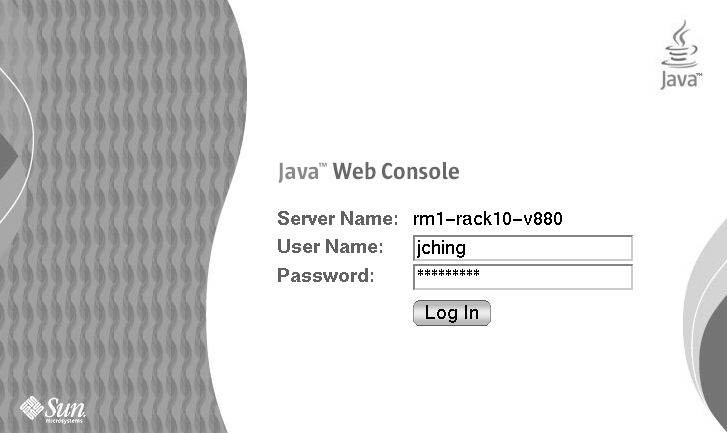
若未顯示登入頁面,您可能需要重新啟動 Java Web Console。請參閱重新啟動 Java Web Console 以取得說明。
提示 –若已進入主控台頁面,請按一下 [系統] 一區下的 Solaris Container Manager 3.6.1 連結便可存取 GUI。
-
使用您的 UNIX 使用者 ID 和密碼登入 Java Web Console。
之後會出現 Container Manager GUI。螢幕包含三個標籤:主機、容器和開啟的警報。
圖 3–4 Container Manager 主頁面
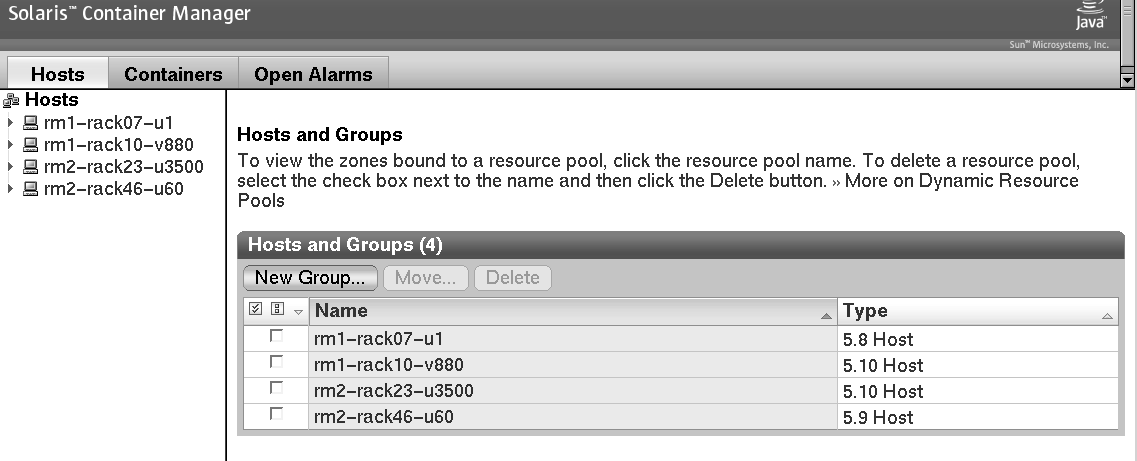
 重新啟動 Java Web Console
重新啟動 Java Web Console
若您無法存取 Java Web Console,請使用此指令行以將其重新啟動。
步驟
以超級使用者身份 (su -) 輸入下列指令以重新啟動 Java Web Console:
# /usr/sbin/smcwebserver restart |
Container Manager GUI 標籤
下表提供了關於出現在 Container Manager GUI 右側窗格的標籤資訊。
表 3–1 Container Manager GUI 標籤|
定位點(B) |
標籤名稱 |
內容 |
|---|---|---|
|
主機 (檢視) |
內容 |
提供關於選取主機上資源儲存池的資訊。 |
|
特性 |
提供關於選取主機、區域、專案或資源儲存池的特性資訊。 |
|
|
使用情況 |
提供關於主機、區域、專案或資源儲存池的每日、每週或每月資源使用情況資訊。還可提供使用中專案的即時使用情況資料。已安裝效能報告管理程式軟體時才能看見此標籤。 |
|
|
專案 |
提供關於與主機建立關聯的專案資訊。 |
|
|
區域 |
提供關於與主機建立關聯的區域資訊。 |
|
|
容器 (檢視) |
內容 |
提供專案相關資訊。 |
|
特性 |
提供關於選取主機、容器、專案或資源儲存池的特性資訊。 |
|
|
使用情況 |
提供關於主機、區域、專案或資源儲存池的每日、每週或每月資源使用情況資訊。還可提供使用中專案的即時使用情況資料。已安裝效能報告管理程式軟體時才能看見此標籤。 |
|
|
工作 (資源變更工作) |
提供已排程資源變更工作的相關資訊。您也可以從此標籤建立新資源變更工作。注意,預設容器無法與資源變更工作建立關聯。 |
|
|
開啟的警報 |
提供關於已開啟警報的資訊,包括嚴重性、訊息、受管理物件、開始時間和確認。 |
|
|
資源儲存池 (向下擷取) |
內容 |
提供關於選取資源儲存池上的區域資訊。 |
|
特性 |
提供關於選取資源儲存池上的特性資訊。 |
|
|
使用情況 |
提供關於資源儲存池的每日、每週或每月的資源使用情況資訊。已安裝效能報告管理程式軟體時才能看見此標籤。 |
|
|
專案 |
提供關於與選取資源儲存池建立關聯的專案資訊。 |
|
|
區域 (向下擷取) |
內容 |
提供關於選取區域上的專案資訊。 |
|
特性 |
提供關於選取區域的特性資訊。 |
|
|
使用情況 |
提供關於區域的每日、每週或每月的資源使用情況資訊。已安裝效能報告管理程式軟體時才能看見此標籤。 |
|
|
專案 (向下擷取) |
特性 |
提供關於選取專案的特性資訊。 |
|
使用情況 |
提供關於專案的每日、每週或每月的資源使用情況資訊。已安裝效能報告管理程式軟體時才能看見此標籤。 |
|
|
程序 |
提供關於選取專案的程序資訊。 |
|
|
警報臨界值 |
用來設定或移除警報臨界值。 |
[主機] 檢視
[主機] 檢視會從主機方面組織資訊。您正在管理的所有代理程式機器會出現在瀏覽視窗中。當您按一下主機名稱旁的展開三角形符號,就會顯示每個主機可用的資源儲存池。您也可以從此檢視管理與主機建立關聯的容器。
已安裝此軟體的所有代理程式主機會被自動探索並新增到 [主機] 檢視。此檢視是從瀏覽視窗的左側標籤存取。探索到的所有代理程式主機原來是位於名為「Hosts」的預設群組之下。您可以藉由建立新群組並將主機移到相關群組來進一步組織此檢視。
備註 –
只有屬於 Sun Management Center 伺服器環境一部分和已安裝 Solaris Container Manager 3.6 的那些代理程式機器才會載入 [主機] 檢視。關於伺服器環境的更多資訊,請參閱「Sun Management Center 3.6.1 使用者指南」中的「Sun Management Center 架構」。
表 3–1 列出可在 [主機] 檢視看到的標籤和資訊。
[專案] 表中列出了與主機建立關聯之每個專案實例的相關資訊。
下圖顯示 [主機] 檢視和與預設池建立關聯的專案表。
圖 3–5 範例:顯示專案表的 [主機] 檢視
![[主機] 檢視中的專案表螢幕擷取。四週的文字說明了內容。 [主機] 檢視中的專案表螢幕擷取。四週的文字說明了內容。](../images/host-project.gif)
[專案] 表提供了關於每個專案的資訊,詳細說明每列的一個專案。[專案] 表提供下列資料:
- 專案名稱
-
專案的名稱
- 容器名稱
-
容器的名稱。
- 狀況
-
專案的狀態:使用中和非使用中
- 資源儲存池名稱
-
專案連結的資源儲存池
- 區域名稱
-
專案所在的區域名稱若為 Solaris 8 和 Solaris 9 主機,區域名稱一定是全域名稱。
- CPU 保留 (CPU 共用)
-
專案的最小 CPU 共用組
- CPU 使用率 (CPU)
-
專案正在使用的 CPU 量
- 記憶體容量 (MB)
-
記憶體容量上限 (以 MB 為單位)
- 記憶體使用率 (MB)
-
專案使用的記憶體,以 MB 為單位
- 共用記憶體 (MB)
-
允許可由在此專案內執行之程序所使用的記憶體總量,以 MB 為單位
[資源儲存池] 表提供了每個資源儲存池的相關資訊。[資源儲存池] 表提供下列資料:
- 資源儲存池名稱
-
資源儲存區名稱
- 目前的 CPU
-
目前為資源儲存池所設的 CPU 數量
- 未保留的 CPU 共用
-
未指定給資源儲存池中的區域或專案的 CPU 共用
- 排程程式
-
為資源儲存池所設的排程程式:時間共用排程程式或公平公用排程程式
- CPU 共用
-
為資源儲存池所設的 CPU 共用
- 最小 CPU 保留
-
為資源儲存池所設的最小 CPU 數量
- 最大 CPU 保留
-
為資源儲存池所設的最大 CPU 數量
[區域] 表提供了每個區域的相關資訊。[區域] 表提供下列資料:
- 區域名稱
-
區域名稱
- 區域狀態
-
區域的狀態:已配置、未完成、已安裝、就緒、執行中、關機或當機
- 區域主機名稱
-
作為虛擬主機之區域的唯一名稱
- 區域路徑
-
從 root (/) 目錄開始的絕對路徑
- IP 位址
-
區域的 IP 位址
- 專案 CPU 共用
-
分配給區域中專案的 CPU 共用數量
- 未保留的 CPU 共用
-
可分配給與此區域建立關聯之專案的 CPU 共用數量
- 保留的 CPU 共用
-
已分配到資源儲存池中此區域的 CPU 共用數量
- 資源儲存池
-
區域的資源儲存池
容器檢視
[容器] 檢視會從容器方面組織資訊。所有的容器和專案會出現在瀏覽視窗中。因為容器可重複用來建立新專案,所以您可以立即從此檢視存取容器和執行其他管理作業。
在完成安裝和設定之後, [容器] 檢視會自動新增「Containers」群組為預設群組。您可從 [容器] 檢視管理容器。
下圖顯示 [容器] 檢視。
圖 3–6 範例:顯示與預設容器建立關聯的 [容器] 檢視
![[容器] 檢視的螢幕擷取。四週的文字說明了內容。 [容器] 檢視的螢幕擷取。四週的文字說明了內容。](../images/cont-project.gif)
表 3–1 列出 [容器] 檢視中可用的資訊。
使用群組組織主機和容器
[主機] 檢視包含預設群組「Hosts」。在安裝此軟體後探索到的所有主機都會被置於此群組。同樣地, [容器] 檢視也具有一個預設群組「Default」,內含了所有預設的主機容器。您可以在每個檢視建立其他群組來組織主機和容器。
您也許可以使用群組來組織存放在資料中心的十個或數百個系統。例如,您可以將位置相同的主機放在一個群組。您可以將相同客戶 (內部或外部) 或部門擁有的容器放在一個群組中。同樣地,您可以將具有相似應用程式的容器放在一個群組中。
 建立容器群組或主機群組
建立容器群組或主機群組
步驟
-
若 Container Manager GUI 尚未開啟,請依啟動 Container Manager GUI 中所述來進行存取。
-
從瀏覽視窗選擇適當的檢視。
-
若為新的容器群組,請選擇 [容器] 檢視。[容器] 表會顯示在右側窗格中。
-
若為新的主機群組,請選擇 [主機] 檢視。[主機和群組] 表會顯示在右側窗格中。
-
-
按一下 [新群組] 按鈕。
會出現一個對話方塊。
-
提供群組的名稱,然後按一下 [確定]。
名稱不得超過 32 個字元。
新群組會出現在選取檢視中。
 將容器或主機移到不同的群組
將容器或主機移到不同的群組
步驟
-
若 Container Manager GUI 尚未開啟,請依啟動 Container Manager GUI 中所述來進行存取。
-
從瀏覽視窗選擇適當的檢視。
-
若要將容器移到不同的群組,請選擇 [容器] 檢視。[容器] 表會顯示在右側窗格中。
-
若要將主機移到不同的群組,請選擇 [主機] 檢視。[主機和群組] 表會顯示在右側窗格中。
-
-
在右側窗格中,按一下 [移動] 標籤。
對話方塊會列出可用的群組。
-
選擇容器或主機要移動到的目標群組。
-
按一下 [確定] 。
容器或主機會移動到選取群組。
- © 2010, Oracle Corporation and/or its affiliates
